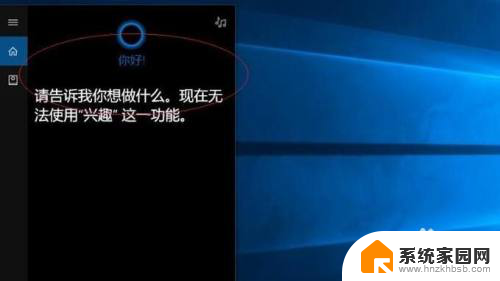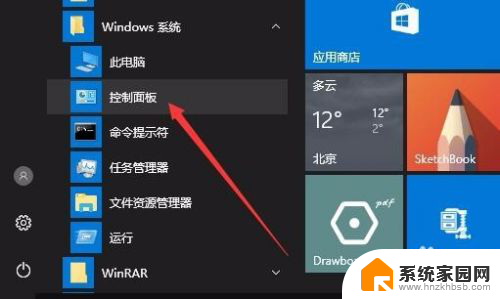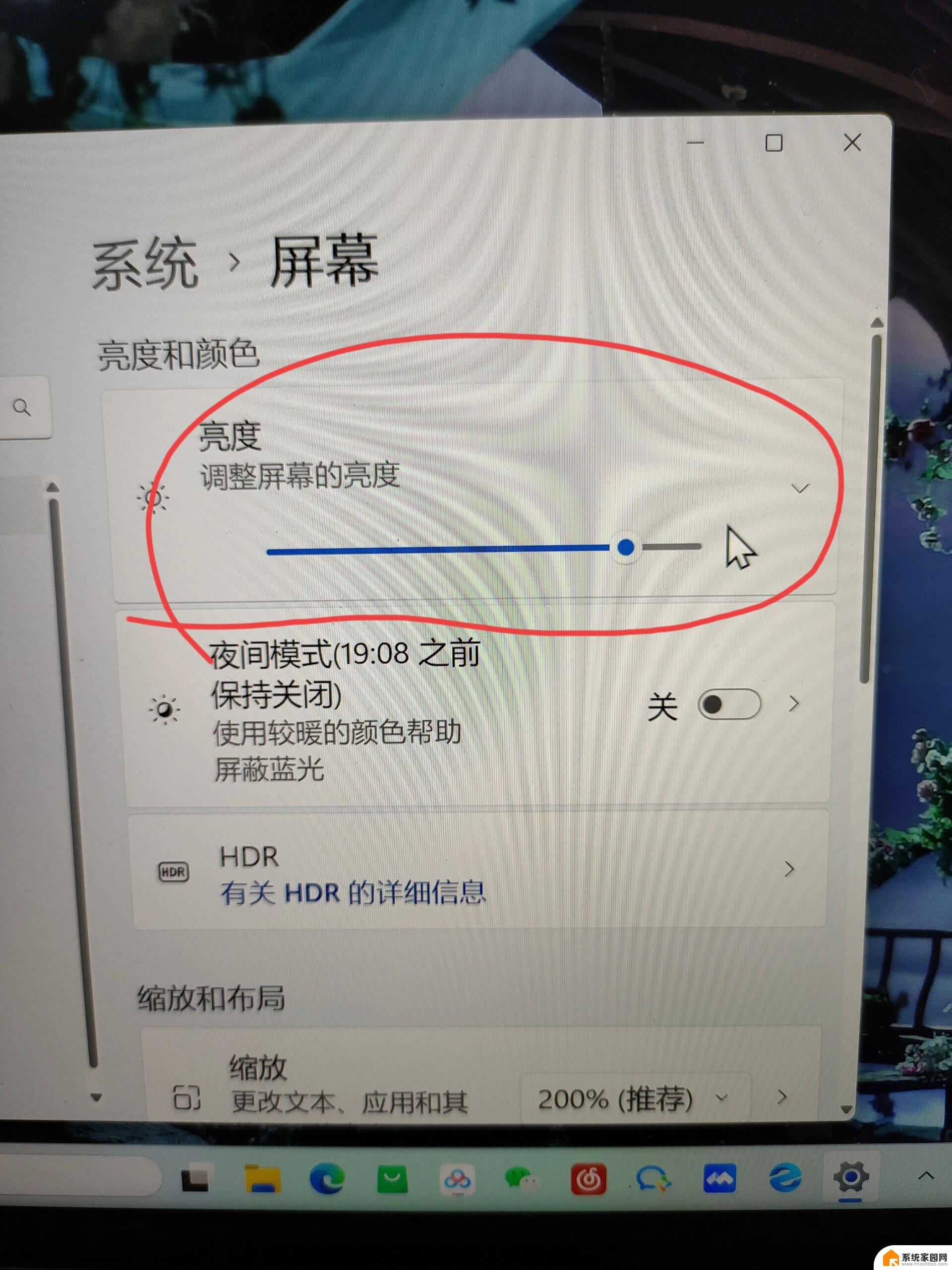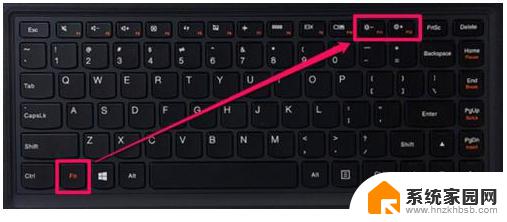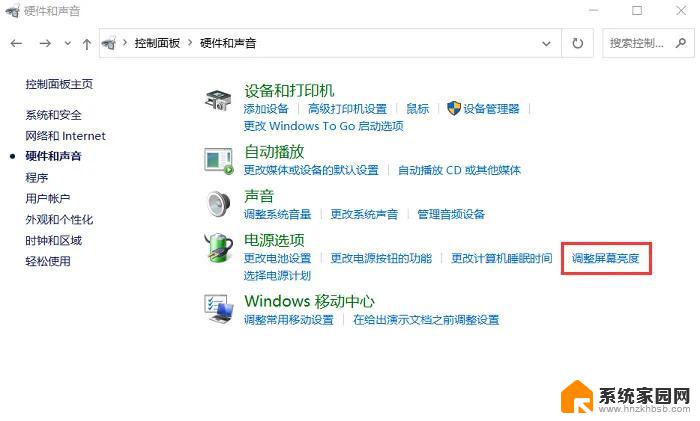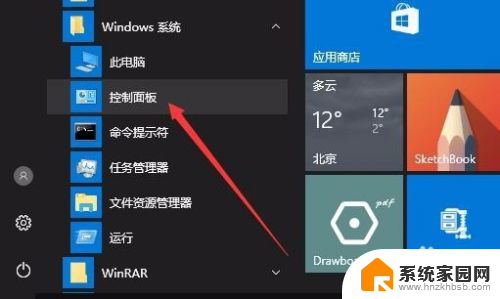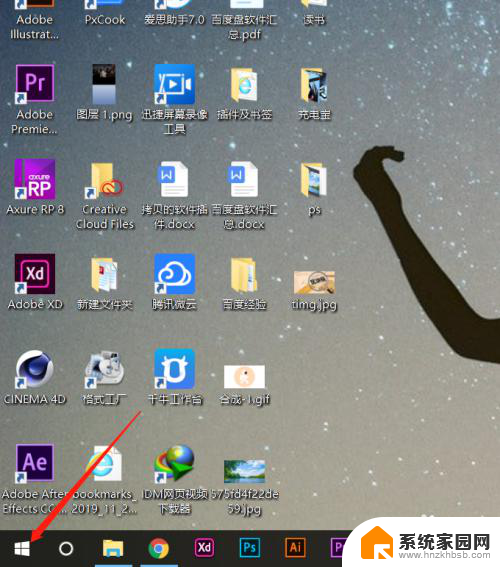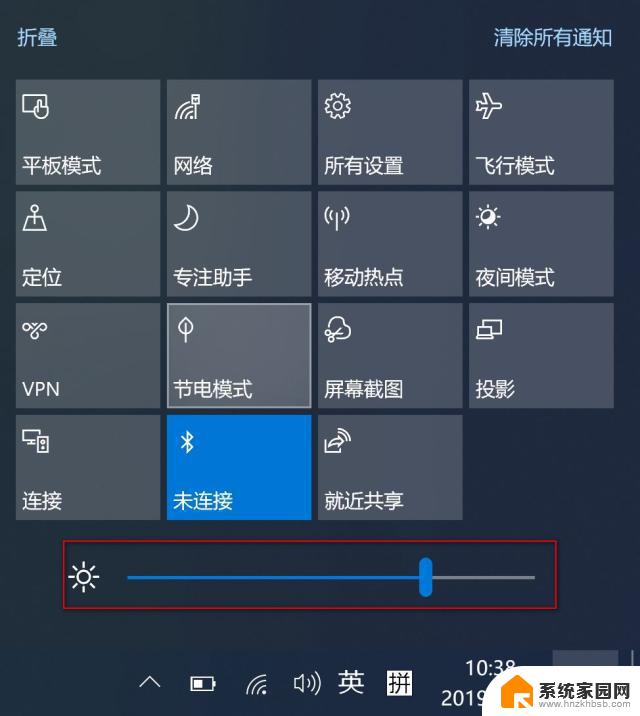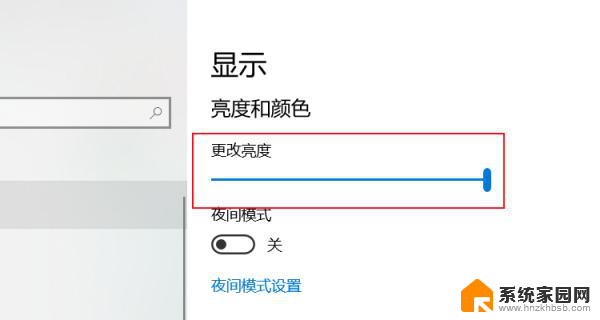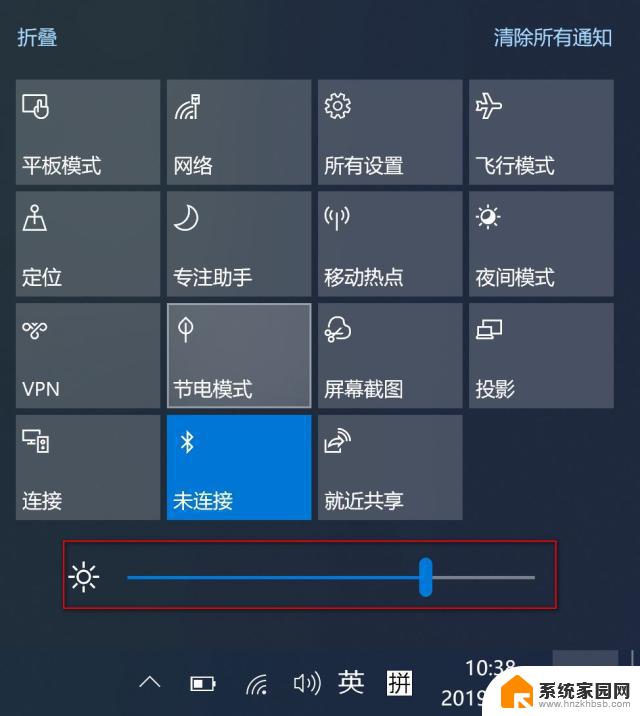笔记本屏幕暗怎么调亮度 win10笔记本电脑亮度调节太暗
更新时间:2024-06-03 09:56:14作者:xiaoliu
在日常使用笔记本电脑的过程中,有时候会遇到屏幕亮度过暗的情况,这不仅会影响视觉体验,还可能对眼睛造成一定的伤害,在Win10系统中,调节笔记本电脑的亮度是非常简单的,只需要通过一些简单的步骤就可以轻松解决屏幕过暗的问题。接下来我们就来看看如何调节笔记本电脑的亮度,让屏幕显示更加清晰明亮。
具体方法:
1.方法一:
1、点击win键,选择设置打开。
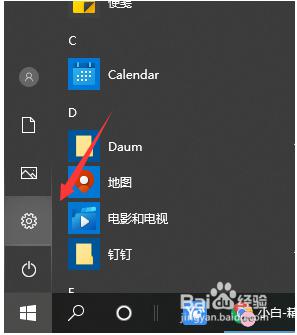
2、选择系统。
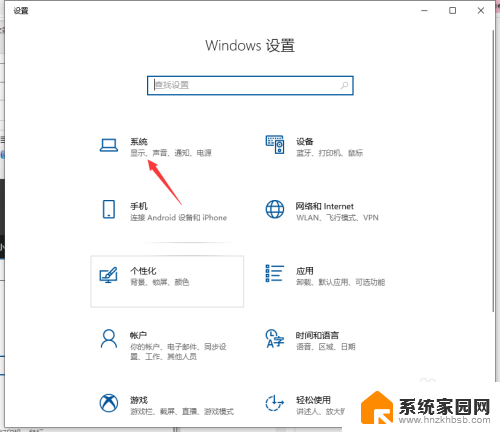
3、在显示页面,选择亮度滑动条,调节亮度即可。
不过有网友说自己的电脑没有亮度条怎么办,那可以使用方法二。
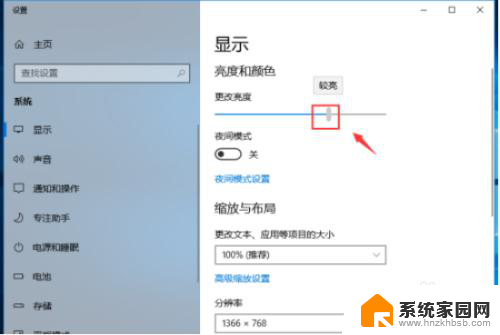
4.方法二:
1、首先鼠标右键桌面空白处,点击NVIDIA控制面板选项。
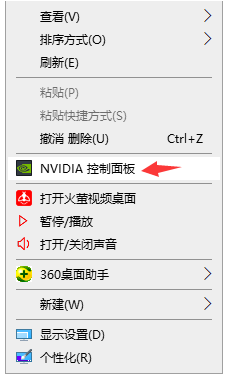
5.2、进入到显卡控制面板之后,选择调整桌面颜色设置。
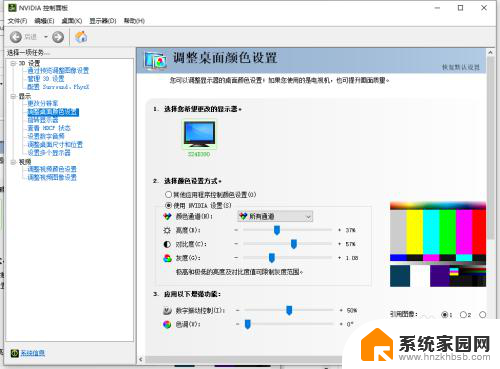
6.3、接着就可以左右拖动亮度选项旁的小标签,根据自己的需求拖就可以了。
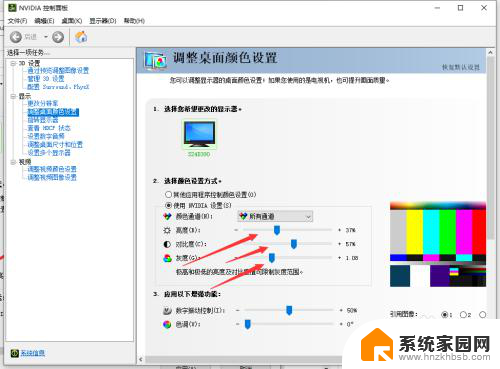
7.方法三:重装系统
软件问题无法解决的,终极方法都可以通过系统重装解决。
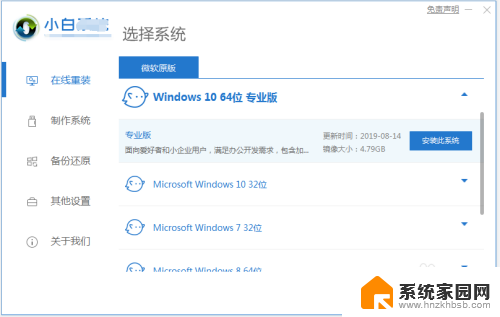
以上就是笔记本屏幕亮度调节的全部内容,如果遇到这种情况,你可以按照以上步骤解决,方法非常简单快速,一步到位。